Seit den letzten Jahren verzichten viele Nutzer auf ihre iPhones und auf Android-Handys wechseln. In diesem Zustand brauchen Sie die Kontakte von iPhone auf Android zu synchronisieren. Aber es ist ein bisschen kompliziert, weil sie verschiedene Betriebssysteme haben. Deshalb haben viele Nutzer Frage gestellt, wie Sie die Kontakte von iPhone auf Android übertragen. In diesem Artikel stellen wir Ihnen 3 einfache und praktische Methoden, um Ihnen dabei zu helfen.
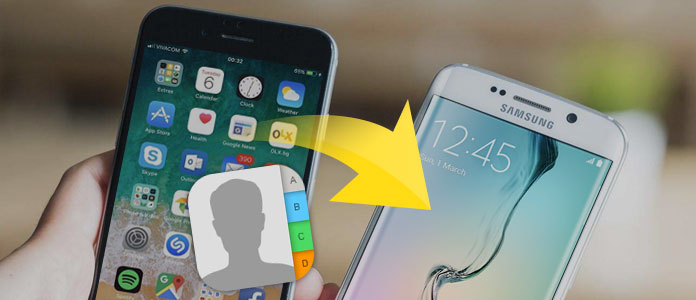
Wenn Sie Ihre iPhone Kontakte aufs Android-Handy übertragen, brauchen Sie zuerst die Kontakte vom iPhone auf den Computer zu kopieren und dann auf Android zu laden. Gibt es einen direkten und einfachen Weg zum Übertragen der iPhone Kontakte auf Android? Natürlich.
Aiseesoft MobieSync ist ein professionelles Phone Transfer Tool, das Ihnen ermöglicht, Kontakte, Fotos und Medieninhalte zwischen fast allen iPhone-Modellen und populären Android-Geräten wie Samsung, Huawei, Sony, HTC, LG usw. mit einem Klick zu synchronisieren. Deshalb ist es diese Kontaktübertragung die beste Wahl. Jetzt downloaden Sie die Software nach folgendem Link und befolgen Sie die untere Anleitung, um iPhone Kontakte zu Android zu übertragen.
Schritt 1: iPhone und Android-Handy verbinden
Starten Sie den MobieSync Handy Transfer auf Ihrem Computer. Verbinden Sie iPhone und Android-Handy über zwei USB-Kabel an die Software an, bis sie entdeckt werden.
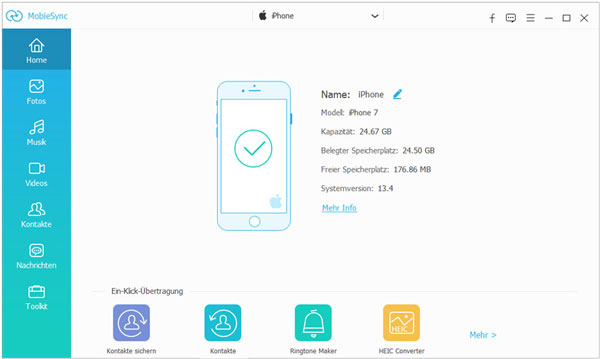
Schritt 2: Kontakte von iPhone zu Android übertragen
Klicken Sie in der linken Spalte auf "Kontakte", um die Kontakte vom iPhone aufzurufen. Dann wählen Sie die Telefonnummer aus, und klicken Sie auf das "Gerät"-Symbol, um iPhone Kontakte auf Ihr Android-Handy zu exportieren.
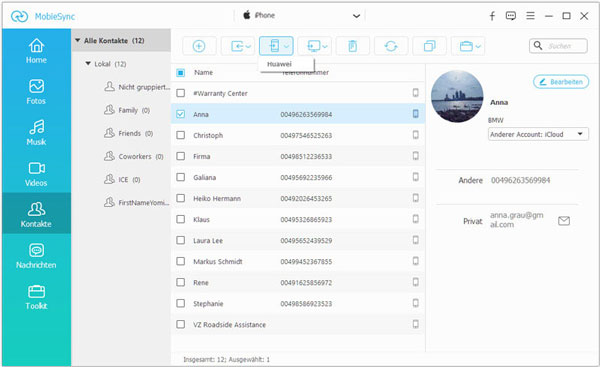
1. Stellen Sie fest, dass iPhone Quellgerät ist und sich links befindet, und Android Zielgerät ist und sich rechts befindet. Wenn die Position falsch ist, wird die Kontakte von Android auf iPhone übertragen. Dann können Sie auf den Button "Wechseln" klicken.
2. Die Software kann duplizierte Kontakte automatisch entfernen. Nach der Übertragung können Sie auf Android vom iPhone unterschiedliche Kontakte bekommen.
3. Neben Kontakte können Sie auch Fotos, Musik oder Filme zwischen iPhone und Android kopieren.
iCloud kann Ihre iPhone Daten automatisch sichern. Deshalb ist es nicht komfortabel, die Kontakte per iCloud zu übertragen. Hier finden Sie die Schritte dazu:
Schritt 1: Öffnen Sie https://www.icloud.com/ und melden Sie sich mit Ihrer Apple ID bei iCloud auf Ihrem Computer an.
Schritt 2: Wählen Sie "Kontakte" und suchen Sie die Kontakte, die Sie kopieren möchten.
Schritt 3: Klicken Sie unten links auf den "Einstellungen"-Button und wählen Sie "vCard exportieren", um die ausgewählten Kontakte zu speichern. Bestätigen Sie "OK". Die Kontakte werden als vCard auf den Computer heruntergeladen.
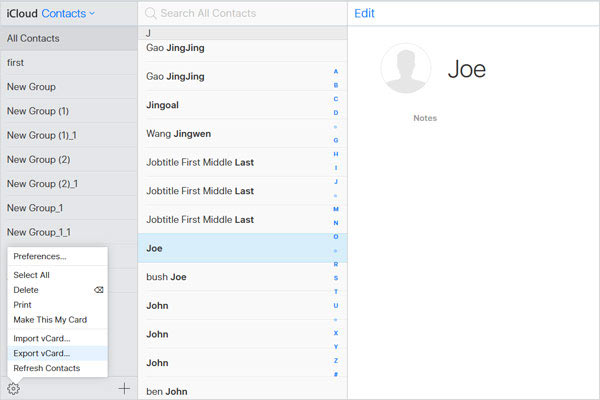
Schritt 4: Verbinden Sie Ihr Android-Handy mit dem Computer und kopieren Sie die VCF-Datei auf den lokalen Speicher.
Schritt 5: Auf dem Android-Handy tippen Sie auf "Kontakte" > "Menü" > "Importieren/Exportieren" > "Importieren vom Speicher". Dann wird Ihr Android-Handy die VCF-Datei automatisch entdecken.
Schritt 6: Auf dem "vCard-Datei auswählen" Fenster wählen Sie diese Datei und bestätigen Sie "OK".
In einigen Sekunden können Sie alle übertragenden Kontakte auf Ihrem Android-Handy finden.
Wenn Sie einen Google Konto haben und Gmail oft nutzen, können Sie mithilfe Gmail iPhone Kontakte auf Android kopieren. Erstens, Sie brauchen die Kontakte von iCloud auf PC runterzuladen.
Schritt 1: Starten Sie Google Mail und melden Sie sich mit Ihrem Google Konto dabei an. Und klicken Sie auf "Weiter".
Schritt 2: Wählen Sie "Kontakte" und klicken Sie auf "Mehr" > "Importieren" > "Datei auswählen".
Schritt 3: Wählen Sie die vCard-Datei aus und klicken Sie nochmal auf "Importieren".
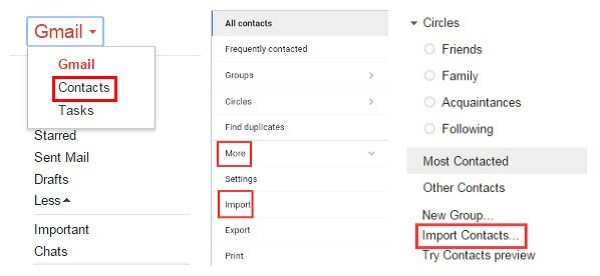
Danach werden die Kontakte automatisch auf Ihres Android-Handy synchronisert. Falls es viele duplizierten Kontakte gibt, klicken Sie auf "Suchen & Duplizierte kombinieren".
Fazit
In diesem Artikel haben wir Ihnen 3 allgemeine Methoden vorgestellt, um Kontakte von iPhone auf Android zu übertragen. Welche mögen Sie gern? Wenn Sie eine einfache und schnelle Methode suchen, ist die erste die beste Wahl. Sie können Aiseesoft MobieSync herunterladen und ausprobieren.
Außerdem können Sie manche Handy Datenübertragung Apps nutzen. Zum Beispiel, wenn Sie Ihr iPhone auf Samsung umsteigen, können Sie die App Samsung Smart Switch verwenden, die Ihnen ermöglicht, Kontakte von iPhone auf Android ohne PC zu übertragen.
 Schreiben Sie hier den ersten Kommentar!
Schreiben Sie hier den ersten Kommentar!